在使用CAD软件的时候,有些时候我们需要不使用enter键就直接执行快捷,这样对于我们的工作效率会有一定的提升。经过研究后找到一种方法得以实现:即编辑键盘ascii码。下面以中望CAD为例,看看在CAD软件中如何直接执行快捷命令而无须执行快捷命令。
以自定义数字“1”键执行“zoom—>e”命令为例
1.首先在菜单【工具】—>【自定义】 —>【键盘】界面,导出一份.ick文件;
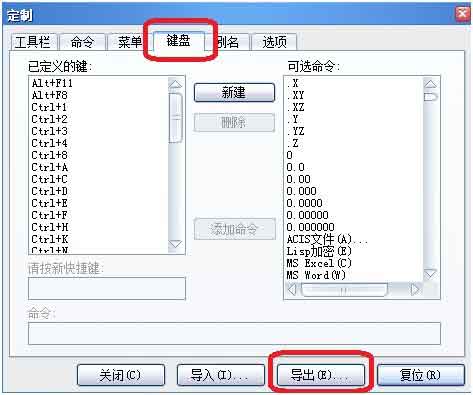
2.用记事本打开此文件,在末尾增加图中所示的代码,并保存文件;
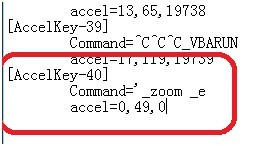
3.返回【键盘】界面,导入此文件即可。
说明:
[AccelKey-40]
40:代表自定义功能键的序号,新增加自定义键时依次类推;
Command='_zoom _e
Command:后面代表要执行的命令,可以在右侧的“可选命令”里查找,也可以在此基础上修改;
accel=0,49,0
accel:后面的3组数字包含对应的键盘ascii码、id号等信息,重点在第二位,此位代表按键的ascii码。由于a~z开头字母已经有内置命令或快捷键对应,无法“独享”ascii码,为避免冲突,最好将1~9作为自定义快捷键,将其ascii码写在第二组位置上,第一组和第三组的0代表null。数字键与ascii码对应如下:
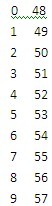
同时在文件的开头部分,也要将更改自定义功能键的总数相应增加:
原
[IntelliCAD Custom Keyboard File]
nAccelKeys=40
改为
[IntelliCAD Custom Keyboard File]
nAccelKeys=41
添加多个自定义键时,此处也需要依次累加。
如果需要采用ctrl+X或ctrl+shift+x的样式快捷键,也可以直接在【键盘】界面里添加。
1;所有标注为智造资料网zl.fbzzw.cn的内容均为本站所有,版权均属本站所有,若您需要引用、转载,必须注明来源及原文链接即可,如涉及大面积转载,请来信告知,获取《授权协议》。
2;本网站图片,文字之类版权申明,因为网站可以由注册用户自行上传图片或文字,本网站无法鉴别所上传图片或文字的知识版权,如果侵犯,请及时通知我们,本网站将在第一时间及时删除,相关侵权责任均由相应上传用户自行承担。
内容投诉
智造资料网打造智能制造3D图纸下载,在线视频,软件下载,在线问答综合平台 » 实用中望CAD教程:无须Enter键直接执行快捷命令(图文教程)


